
Top Geisha

L'originale lo trovate qui
Ringrazio Anny per avermi gentilmente concesso l'esclusiva della traduzione
Dei suoi tutorial in italiano
Tutorial eseguito con PSP XII, ma eseguibile anche con altre versioni di PSP
Questo tutorial è stato trascritto da me ed è severamente vietato
Copiarlo e/o diffonderlo nel web senza la mia autorizzazione scritta
Materiale nel download
Tube di: thafs - Anny
1 gradiente - 1 maschera
Filtro definito dall'utente
Mio watermark
Filtri: QUI
Andrew's filter 32
Preset del filtro definito dall'utente

Aprire i tube in PSP, duplicarli e chiudere gli originali
Inserire il gradiente e la maschera nelle apposite cartelle
Installare i preset del filtro definito dall'utente
I tube contenuti nello zip e utilizzati per questo tutorial sono
Proprietà esclusiva degli autori stessi
Sono stati reperiti nei vari gruppi di sharing dove sono iscritto
Si prega quindi di rispettare il copyright degli autori stessi
COMINCIAMO
1 - Aprire una nuova tela trasparente di 1024 x 600 pixel
(Per chi usa PSP9 - Risoluzione di 78,740 pixel - 16 milioni di colori)
2 - Nella paletta dei colori configurare il Gradiente - Zulu-FK - stile Lineare
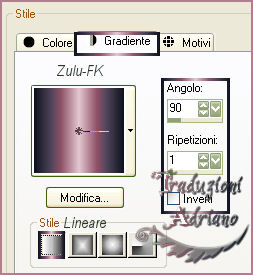
Riempire la tela
3 - Effetti - Plugins - Andrew´s Filter 32 - Puzzle Block
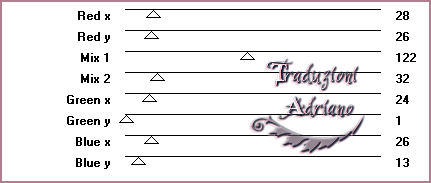
Effetti - Filtro definito dall’utente - Emboss_3
4 - Il nostro lavoro sarà così
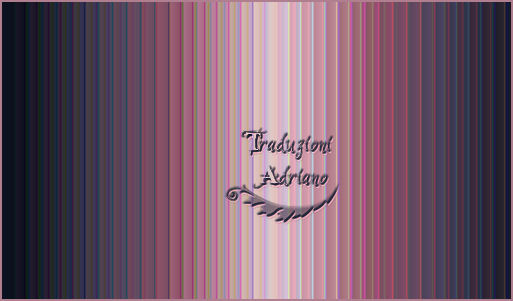
5 - Nella paletta dei colori configurare il gradiente - Zulu-FK - stile Lineare
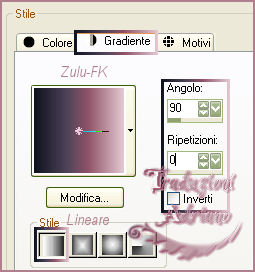
Livelli - nuovo livello
Riempire con il gradiente
6 - Livelli - carica/salva maschera da disco - Jillbluemask117

Livelli - unisci - unisci gruppo
Effetti - Filtro definito dall’utente - Emboss_3
7 - Il nostro lavoro sarà così
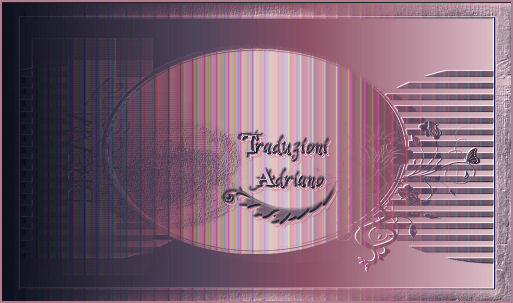
8 - Strumento selezione - Elisse
Tracciare nel livello della maschera come si vede sotto
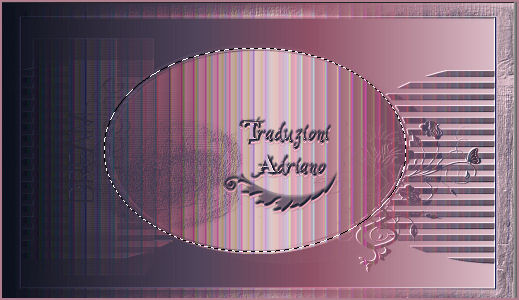
Livelli - nuovo livello
9 - Aprire il tube “Annytubes_paisajes 1200_13_10_2011”
Copia/incolla nella selezione,
Cambiare la miscelatura in Moltiplica
10 - Avremo questo
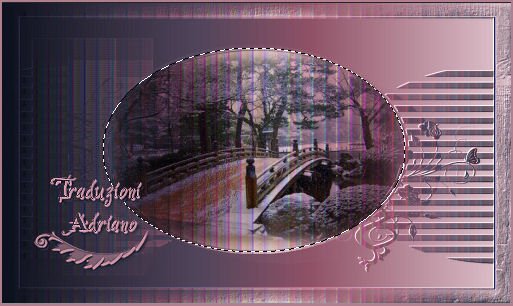
11 - Selezioni - modifica - seleziona bordi selezione
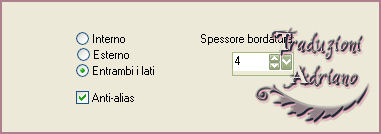
Livelli - nuovo livello
Riempire con il colore #10141d
Lasciare selezionato
12 - Effetti - effetti 3D - smusso a incasso
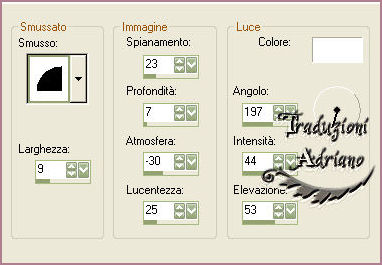
Deselezionare
13 - Aprire il tube “jolie_asiatique_tubed_by_thafs”
Immagine - ridimensiona a 72%
Posizionare come sotto

14 - Strumento selezione - rettangolo
Tracciare come si vede sotto

15 - Selezioni - modifica - seleziona bordi selezione
Usare i valori del punto 11
Livelli - nuovo livello
Riempire con il colore #ddbfc9
16 - Effetti - effetti 3D - smusso a incasso come al punto 12
Il nostro lavoro lo vedremo così

Posizionarsi sul livello del tube
17 - Effetti - effetti 3D - sfalsa ombra
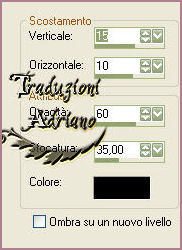
18 - Strumento selezione - rettangolo
Selezionare la parte inferiore del tube come immagine sotto

Premere il tasto CANC
Deselezionare
19 - Aprire il tube “Annytubes_deco Geisha_15_10_2011”
Copia/incolla come nuovo livello
Posizionare come si vede sotto

20 - Effetti - effetti 3D - sfalsa ombra come al punto 17
Livelli - nuovo livello
Livelli - disponi - porta sotto
21 - Immagine - ridimensiona tela
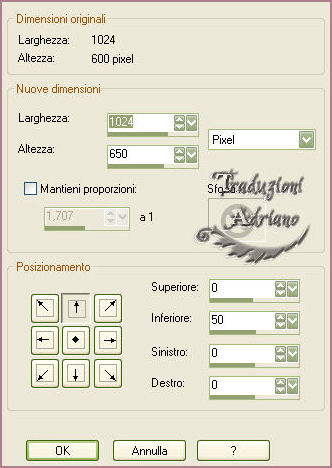
Riempire la tela con il colore #10141d
22 - Avremo questo
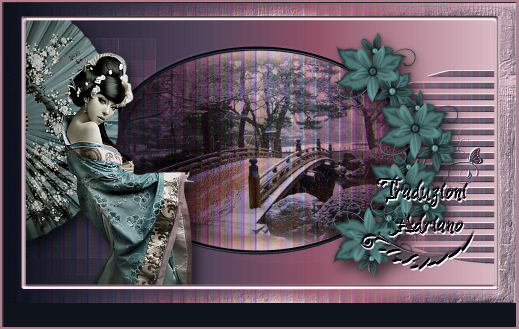
23 - Livelli - nuovo livello
Applicare il watermark
Livelli - unisci - unisci visibile
24 - File - esporta - ottimizzazione JPEG - compressione a 20

Tutti i diritti riservati
Tradotto da Adriano - agosto 2013